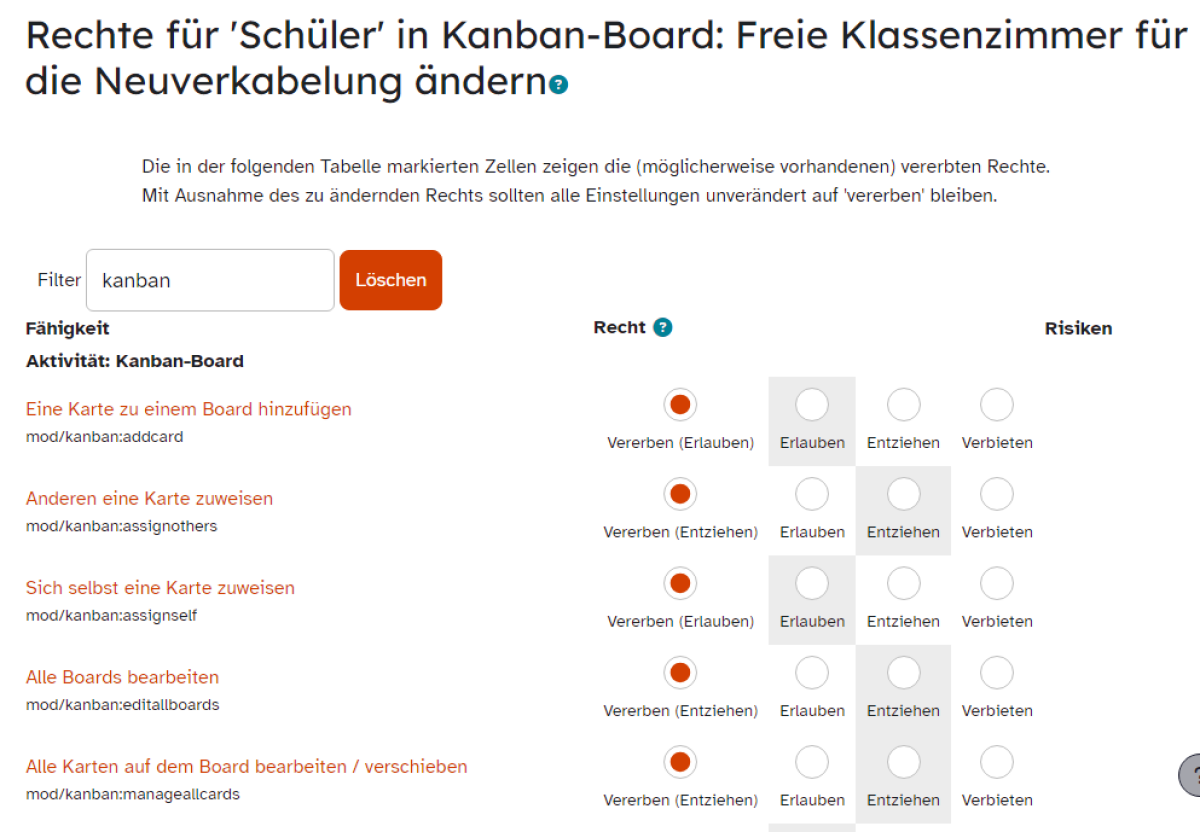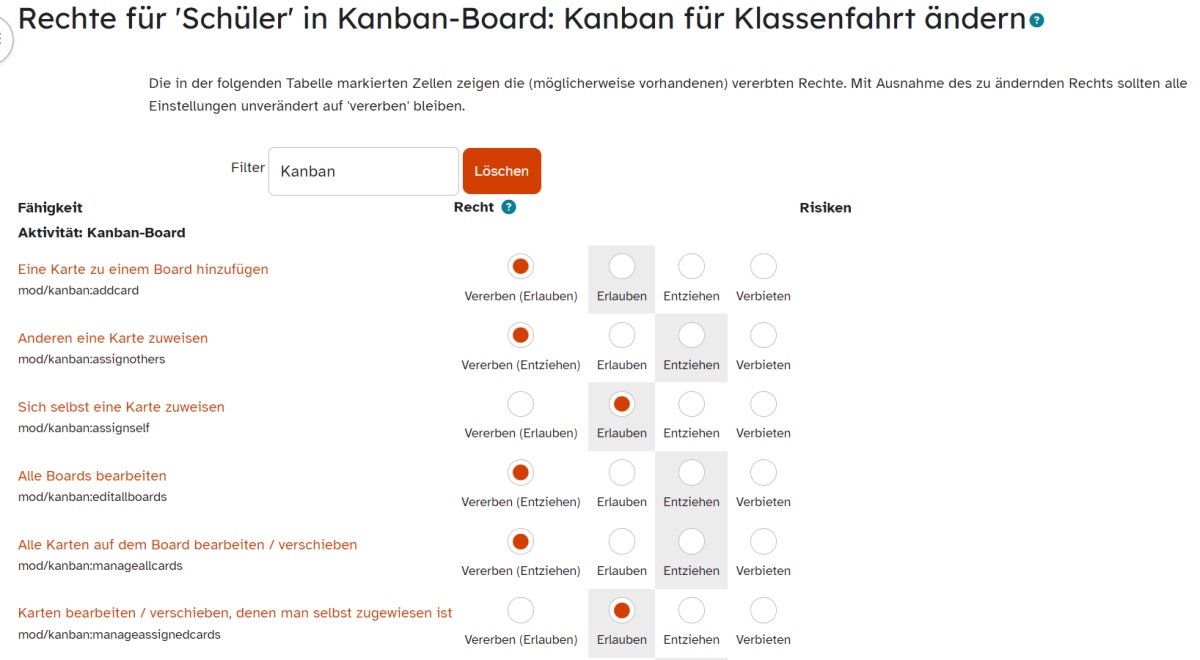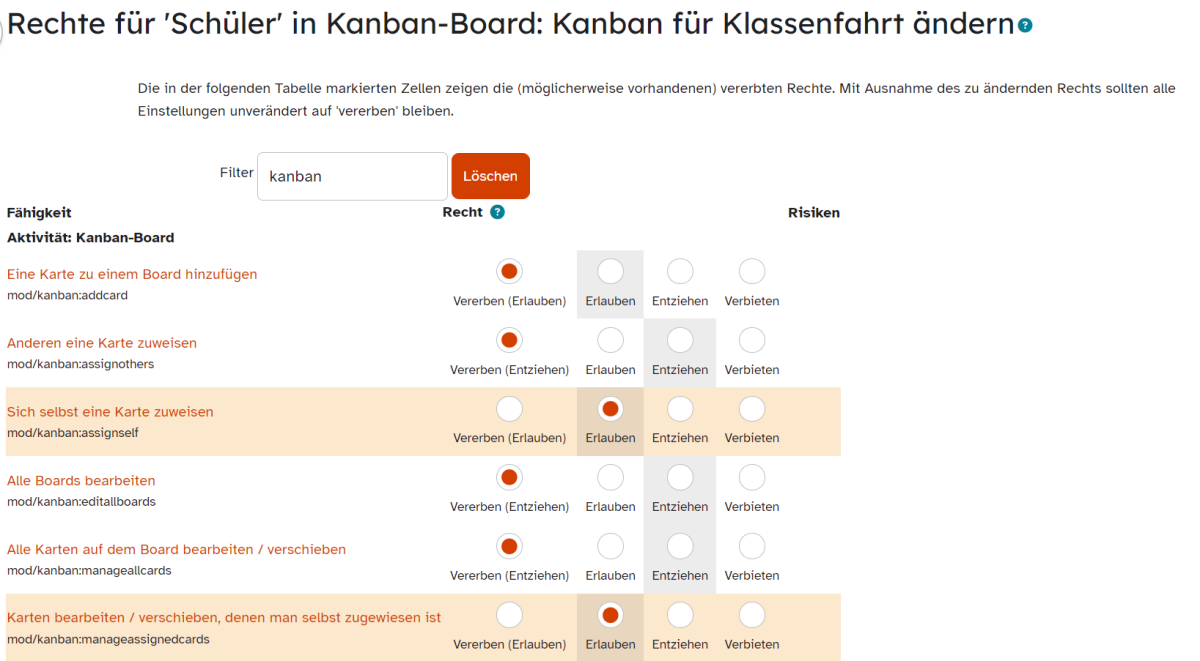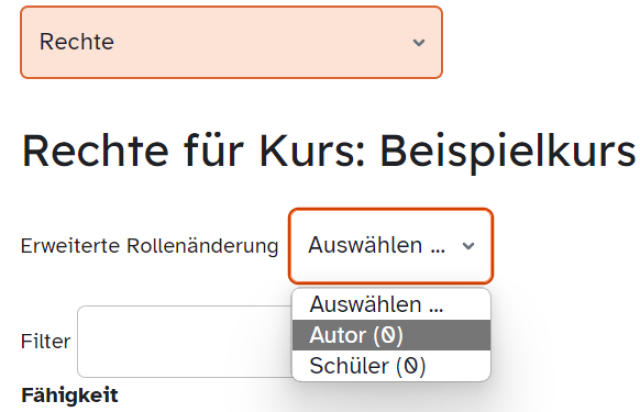Kanban-Board - Berechtigungen ändern
Um den Lernenden ein eigenständiges Arbeiten im Kanban-Board zu ermöglichen, ist es sinnvoll ihnen bestimmte Berechtigungen zuzuweisen. Diese lassen sich nach Bedarf individuell erweitern oder einschränken. Erfahren Sie hier wie.
Klicken Sie im geöffneten Kanban-Board in der sekundären Navigationsleiste den Reiter Mehr an und wählen Sie dort im Drop-down-Menü den Eintrag Rechte, um eine Gesamtübersicht über die aktuell geltenden Berechtigungen zu erhalten. Um diese übersichtlicher zu gestalten, wählen Sie bei Erweiterte Rollenänderung die gewünschte Rolle aus, deren Rechte zu erweitern oder zu begrenzen sind. Geben Sie zusätzlich im Feld Filter Kanban ein, um ausschließlich hierfür die Berechtigungen zu sehen.
Den Grad der jeweiligen Berechtigung erkennen Sie in der Maske anhand von vier Abstufungen:
- Vererben: Die Einstellung zur gewählten Berechtigung ist unverändert aus den Grundeinstellungen der Lernplattform übernommen. Ob diese standardmäßig erlaubt, entzogen oder verboten sind, ersehen Sie am Klammereintrag direkt daneben und an der grauen Unterlegung in der Maske selbst. Diese zeigt die aktuell geltende Einstellung an.
- Erlauben: Die gewählte Berechtigung ist für die Rolle erlaubt, sobald Sie an dieser Stelle die entsprechende Option wählen.
- Entziehen: Die gewählte Berechtigung wird der Rolle explizit entzogen, auch wenn sie standardmäßig erlaubt ist. Betätigen Sie hierzu an dieser Stelle die zugehörige Option.
- Verbieten: Die gewählte Option ist verboten und kann auch nicht erlaubt werden.
Grundsätzlich sind die jeweiligen Rollenberechtigungen mit Bedacht vom System vorgegeben. So ist es beispielsweise in der Rolle Schüler standardmäßig nicht möglich in einem allgemeinen Kanban-Board Karten anderen Personen zuzuweisen oder von anderen Teilnehmenden zu verschieben. Dies ist auch in der Übersicht an den Einträgen Vererben (Entziehen) bei den Berechtigungen Anderen eine Karte zuweisen und Alle Karten auf dem Board bearbeiten / verschieben ersichtlich. Für gruppenzentrierte Phasen der Freiarbeit empfiehlt sich jedoch unter Umständen ein Zugeständnis eben dieser Berechtigungen.
Klicken Sie dafür in den entsprechenden Zeilen jeweils auf die Option Erlauben und anschließend auf die Schaltfläche Änderungen speichern um die neuen Rollenzuweisungen im gewählten Kanban-Board wirksam zu machen. Veränderte Einstellungen sind der Übersichtlichkeit wegen nun gelb unterlegt.
Beachten Sie bitte, dass die gerade getätigten Veränderungen nur das aktuelle Kanban-Board betreffen. Für andere Kanban-Boards im mebis Kurs gelten nach wie vor die Standard-Einstellungen, die sich in den Kurseinstellungen in der sekundären Navigationsleiste ändern lassen.